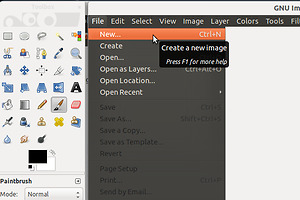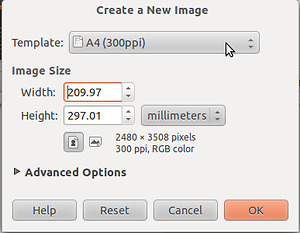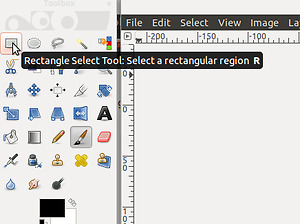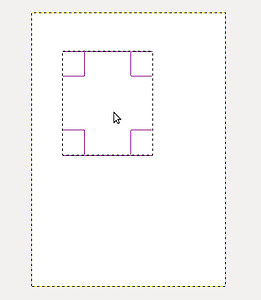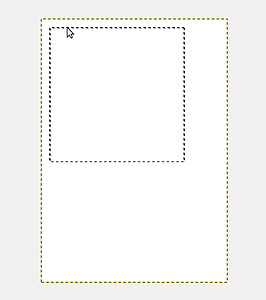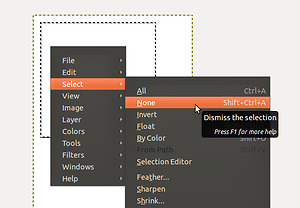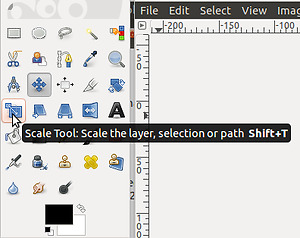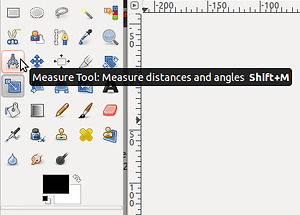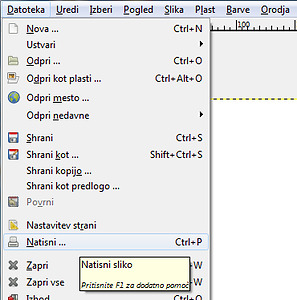Tiskanje predmeta v naravni velikosti z GIMP-om
-
Sledite vodiču Odstranjevanje ozadja predmeta z GIMP-om
-
V podrobnostih trenutnega orodja nastavite pozicijo izbire na 10mm od levega in zgornjega roba. Velikost izbire nastavite 2mm večjo od željene velikosti okvirja.
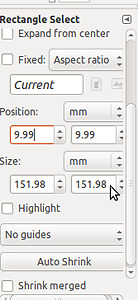
-
Držite tipko CTRL, in v obstoječo izbiro narišite še eno. Ker ste pritisnili tipko CTRL, bo nova izbira zmanjšala staro.
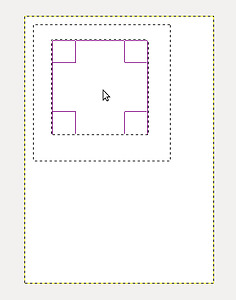
-
V podrobnostih orodja nastavite pozicijo na 11mm od levega in zgornjega roba. Velikost izbire pa enako željeni velikosti okvirja. Kliknite na sliko, da potrdite izbiro. Nato izberite orodje Bucket Fill Tool.
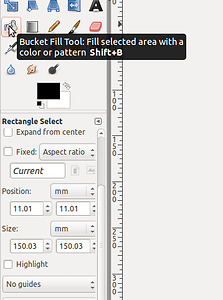
-
Odprite datoteko s predmetom. Kliknite na plast s predmetom in pritisnite CTRL + C, da kopirate predmet.
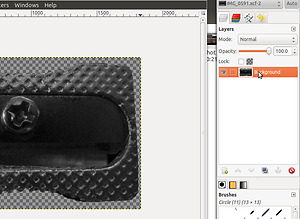
-
Pojdite nazaj v datoteko z okvirjom in pritisnite CTRL + V, da prilepite predmet. Desno kliknite na plast Floating Selection (Pasted Layer) in izberite New Layer …, da prilepljen predmet postavite v novo plast.
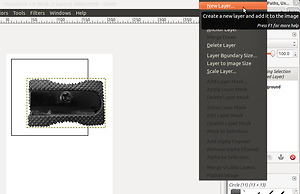
-
Kliknite na predmet in ga pomanjšajte. Med pomanjševanjem držite tipko CTRL, da bo predmet ohranil razmerje stranic. Pritisnite tipko ENTER, da potrdite pomanjšanje.
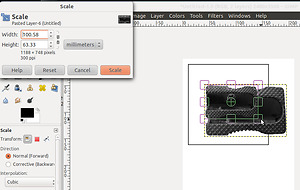
-
Ko z orodjem potegnete črto na predmetu, se vam v statusni vrstici izpisuje dolžina črte.
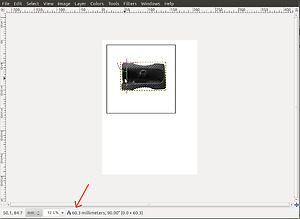
-
Z ponavljanjem korakov od 13 do 16 zagotovite, da je slika predmeta enake velikosti kot sam predmet.
-
Med orodji izberite Move Tool in predmet premaknite na sredino okvirja.
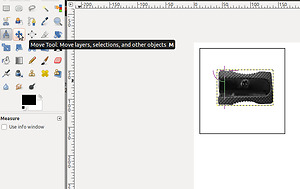
-
V dialogu Tiskanje, v zavihku Image Settings obkljukajte Ignore Page Margins.
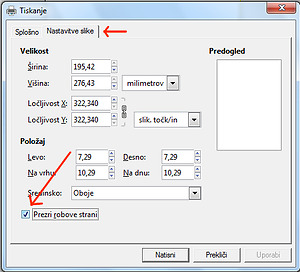
-
Nastavite Resolution na 300. S temi nastavitvami zagotovite, da bo slika natisnjena v pravi velikosti.
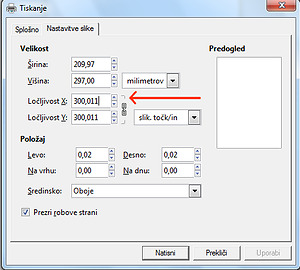
-
Natisnite sliko.